excel表格中如何创建一级菜单和二级菜单?
1、以下图为例,需要为“省份”单元格创建一级菜单,为“地级市”单元格创建二级菜单。
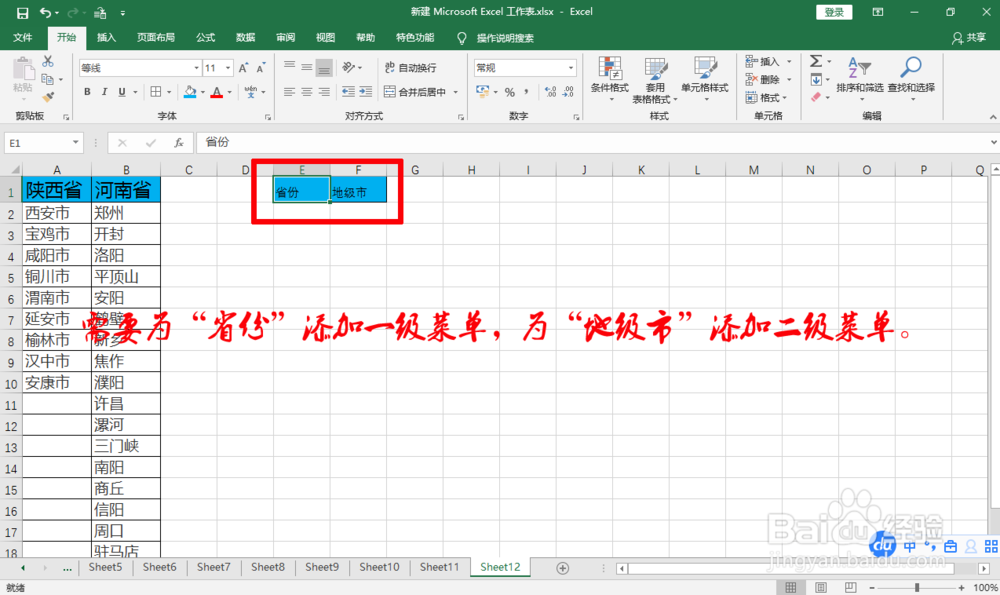
2、首先选中“省份”单元格,依次点击“数据”-“数据验证”。
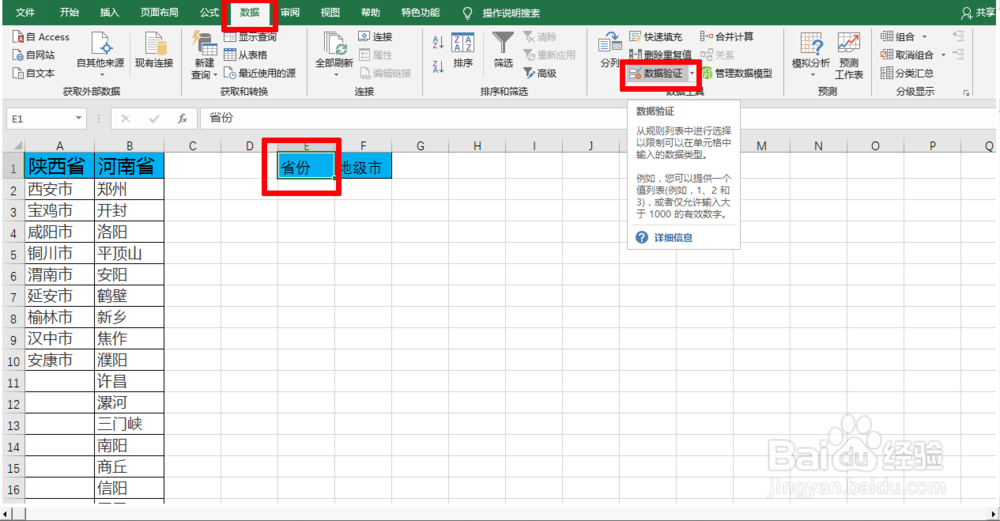
3、在弹出的对话框内依次选择“设置”-“序列”-“来源”。输入“来源”时,只需要用鼠标同时选中文中“陕西省”和“河南省”两个单元格,即可自动输入。
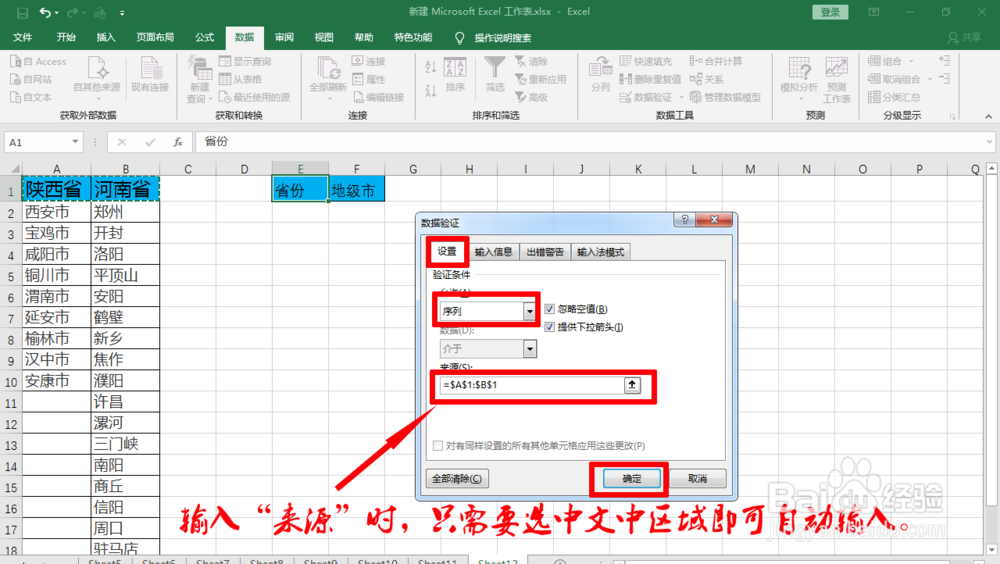
4、如下图所示,成功为“省份”创建了一级菜单。

5、接下来为“地级市”创建二级菜单。首先选中“河南省”下面的地级市名称,在“备选内容”中输入“河南省”,如下图所示操作。

6、同理,选中“陕西省”下面的地级市名称,在“备选内容”中输入“陕西省”,如下图所示操作。

7、接着选中“地级市”单元格,依次点击“数据”-“数据验证”。

8、在弹出的对话框内依次选择“设置”-“序列”,在“来源”中输入“=INDIRECT(E1)”。点击“确定”按钮。
E1表示的是“省份”单元格的位置。

9、最后如下图所示,成功为“地级市”单元格创建了二级菜单。

声明:本网站引用、摘录或转载内容仅供网站访问者交流或参考,不代表本站立场,如存在版权或非法内容,请联系站长删除,联系邮箱:site.kefu@qq.com。
阅读量:96
阅读量:53
阅读量:146
阅读量:190
阅读量:82